|
.NET Tools Googleをプログラムから呼び出す |
 |
本当にGoogleを監視するようなソフトが有益なのだろうか。その疑問を解消するために、筆者が試作したのが以下のソフトだ。
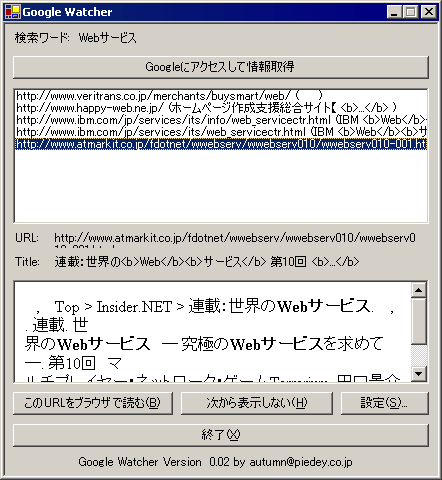 |
| 筆者が試作したGoogle監視ツール「Google Watcher」の実行画面 |
| あらかじめ指定しておいたキーワードをGoogleで検索し、新しく発見したサイトだけをリストアップすることができる。 |
実行可能プログラムを含んだソース・コードはこちら(googlewatcher002.lzh)から入手できる。
技術的には難しいことは何もなく、上記の説明のほかは、通常のC#プログラミングである。このプログラムは、Googleにアクセスして検索を行い、発見したサイトをリストに追加して保存する。そして、ユーザーがサイトの内容を確認したら、確認済みページのリストに追加する。そのリストに含まれたURLは、次以降、検索時に発見しても、リストアップされない。これを毎日行っていれば、Googleが上位にランク付けするサイトが新たに出現すれば、すぐに分かる。そして、よく知っているサイトをGoogleが何回発見しても、それはリストアップされないというわけである。
これを使うには、.NET FrameworkがインストールされたPCの適当なディレクトリにファイルを展開し、GoogleWatcher.exeを開く。そして、[設定]ボタンを押して、検索するキーワードと、Googleのライセンス・キーを入力する。
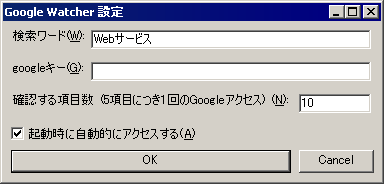 |
| Google Watcherの設定画面 |
| ここでまず、検索するキーワードとGoogleのライセンス・キーを設定しておく。 |
定期的に確実に実行するには、ここで[起動時に自動的にアクセスする]をチェックして、GoogleWatcher.exeのショートカットを、スタート・メニューのスタートアップに入れておくとよい。すると、ログイン時に必ずチェックに行く。
自動化しない場合は、メイン画面で[Googleにアクセスして情報取得]ボタンを押すと、Googleにアクセスしてチェックが行われる。候補が見つかったらリストから選び、[このURLをブラウザで読む]ボタンを押して、内容を確かめる。確認したら、[次から表示しない]ボタンを押して、確認済みページのリストに追加する。
なお、1つのライセンス・キーで1日にアクセスできる回数は100回に制限されているので、あまり多くの回数のアクセスを連続して試すと、この制限に引っ掛かる可能性がある。このサンプル・プログラムの場合、5候補ごとに1回アクセスするので、項目数50で10回アクセスすると、それだけで限界に達してしまう。もちろん、翌日になればまた使用できるが、注意していただきたい。
このプログラムは、見て分かるとおり、実用ソフトというよりは、雑誌記事のサンプル・ソースである。しかし、本当にGoogleにWebサービスとしてアクセスすることが実用的かどうか、確認するぐらいの役には立つ。果たして、皆さんは、どのようにお感じになるだろうか?
もし便利だと思ったら、これはオンライン・ソフトで名を上げるチャンスである。もっと、高機能できめ細かく、しかも格好の良いGoogleアクセス・ソフトを開発すれば、一躍人気オンライン・ソフト作者の仲間入りができるかもしれない。![]()
| INDEX | ||
| [.NET Tools] | ||
| Googleをプログラムから呼び出す | ||
| 1.まずは動作確認をしてみる | ||
| 2.Google監視ツールを作ってみた | ||
| 「.NET Tools」 |
- 第2回 簡潔なコーディングのために (2017/7/26)
ラムダ式で記述できるメンバの増加、throw式、out変数、タプルなど、C# 7には以前よりもコードを簡潔に記述できるような機能が導入されている - 第1回 Visual Studio Codeデバッグの基礎知識 (2017/7/21)
Node.jsプログラムをデバッグしながら、Visual Studio Codeに統合されているデバッグ機能の基本の「キ」をマスターしよう - 第1回 明瞭なコーディングのために (2017/7/19)
C# 7で追加された新機能の中から、「数値リテラル構文の改善」と「ローカル関数」を紹介する。これらは分かりやすいコードを記述するのに使える - Presentation Translator (2017/7/18)
Presentation TranslatorはPowerPoint用のアドイン。プレゼンテーション時の字幕の付加や、多言語での質疑応答、スライドの翻訳を行える
|
|




